Jak usunąć audio z wideo iPhone'a w systemie Windows 7
Twój komputer z systemem Windows 7 został wyposażony w wiele przydatnych bezpłatnych programów. Część tych programów to pakiet aplikacji o nazwie Windows Live Essentials, który obejmuje Windows Live Movie Maker. Jest to prosty w obsłudze program do edycji wideo, którego można używać do wielu różnych celów, w tym do usuwania audio z filmów. Więc jeśli masz wideo z iPhone'a, z którego chcesz usunąć dźwięk, ten program pomoże ci to osiągnąć.
Usuń audio z wideo iPhone'a za pomocą Windows Live Movie Maker
Ta procedura zakłada, że masz już wideo na swoim komputerze. Jeśli tego nie zrobisz, możesz przenieść go za pośrednictwem iTunes lub przesłać do usługi przechowywania w chmurze, takiej jak Dropbox lub SkyDrive. Osobiście wolę korzystać z Dropbox, ponieważ ma on funkcję automatycznego przesyłania zdjęć i filmów. Możesz dowiedzieć się więcej na ten temat tutaj. Ale kontynuuj czytanie poniżej, aby usunąć dźwięk z wideo iPhone'a.
Krok 1: Kliknij prawym przyciskiem myszy wideo iPhone'a, kliknij Otwórz za pomocą, a następnie kliknij Windows Live Movie Maker.

Krok 2: Kliknij kartę Edycja w obszarze Narzędzia wideo u góry okna.
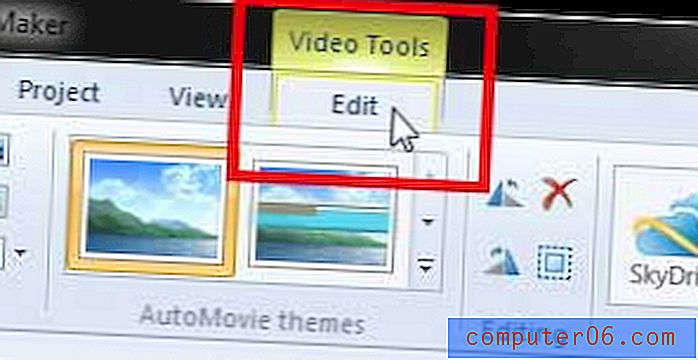
Krok 3: Kliknij przycisk Głośność wideo na wstążce u góry okna, a następnie przeciągnij suwak do końca w lewo. Jeśli teraz odtworzysz wideo, nie usłyszysz dźwięku.
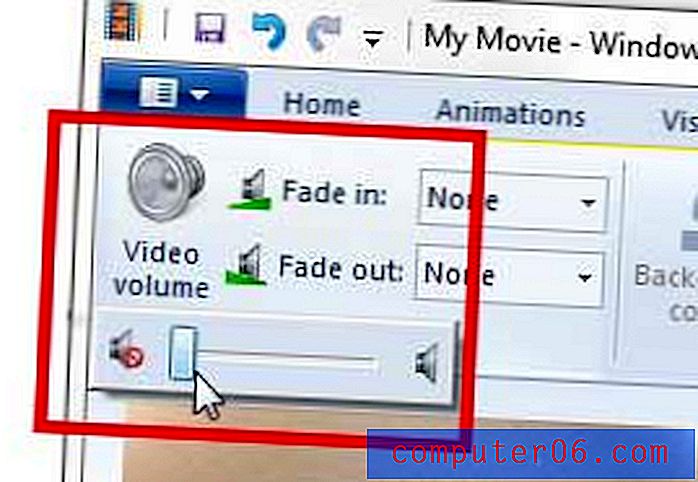
Krok 4: Kliknij kartę Movie Maker w lewym górnym rogu okna.
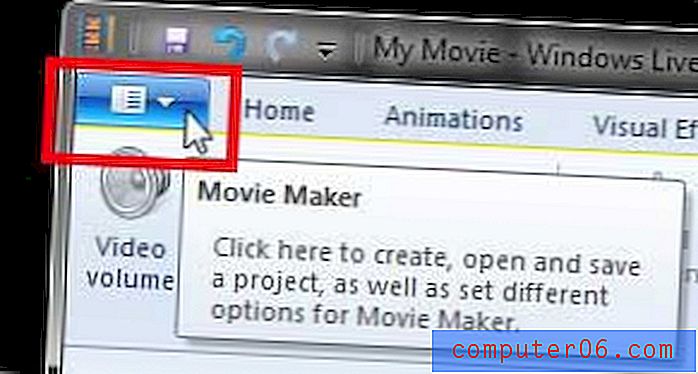
Krok 5: Kliknij opcję Zapisz film, a następnie wybierz jakość pliku wideo, który chcesz utworzyć.
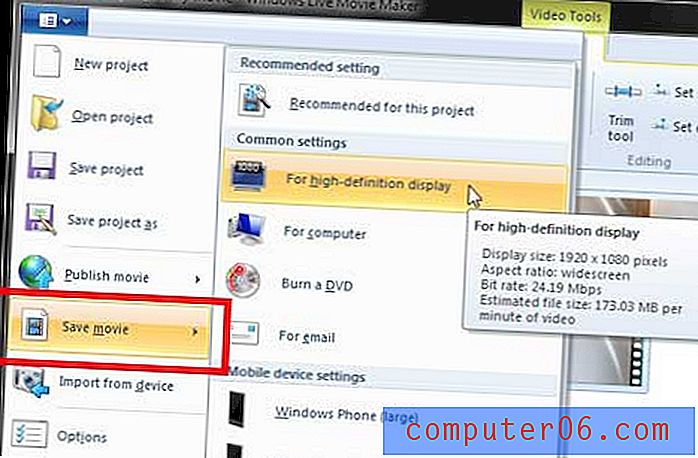
Krok 6: Wprowadź nazwę swojego filmu w polu Nazwa pliku, a następnie kliknij przycisk Zapisz . Gdy przejdziesz do właśnie utworzonego pliku wideo, nie będzie dźwięku.
W razie potrzeby możesz także użyć Movie Maker, aby obrócić wideo iPhone'a. Kliknij tutaj, aby dowiedzieć się, jak to zrobić.
Jeśli nie masz jeszcze Windows Live Movie Maker na swoim komputerze, możesz go pobrać tutaj.


